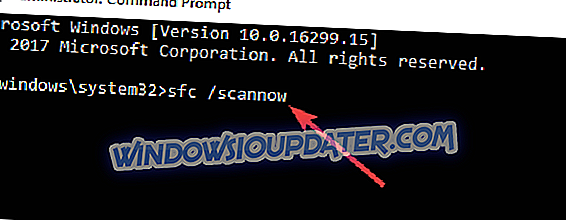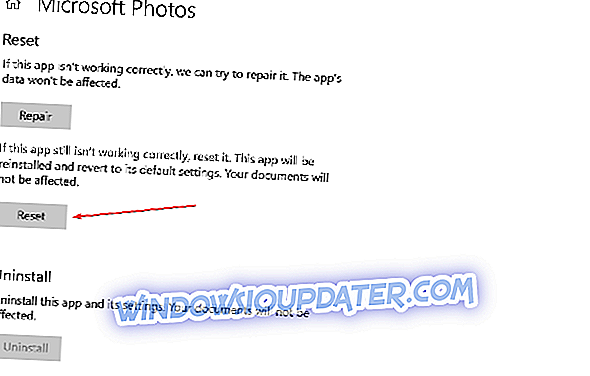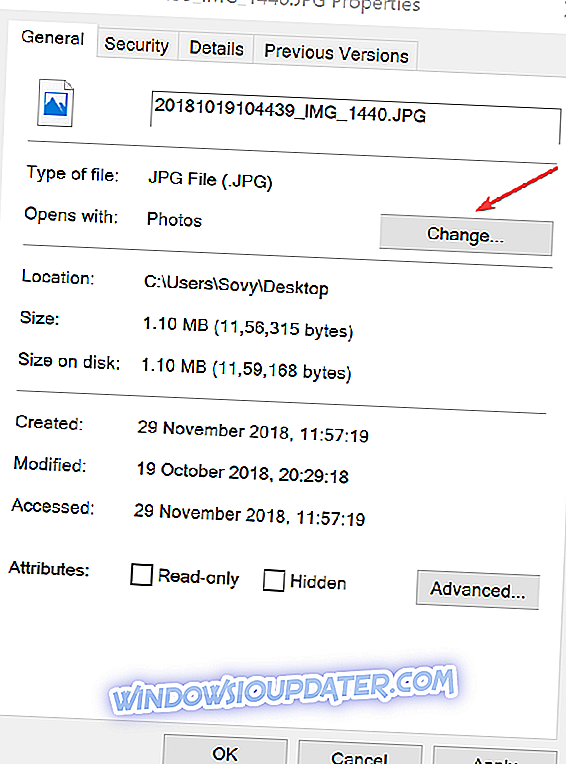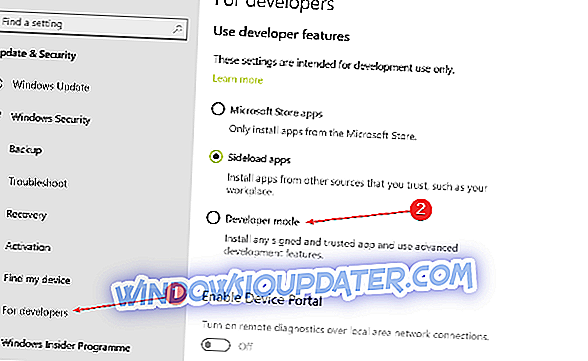Das Paket konnte nicht registriert werden. Fehlermeldung, die jedes Mal angezeigt wird, wenn Sie versuchen, eine JPG-Datei zu öffnen. Der Fehler kann jedoch bei fast jeder Bilddatei auftreten. Der andere ziemlich frustrierende Aspekt mit dem besonderen Fehler ist, dass es jeden Moment passieren kann.
Unabhängig davon, wie irreführend oder faszinierend die Fehlermeldung erscheinen mag, die Erklärung ist ziemlich einfach, da sie auf eine beschädigte Systemdatei zurückzuführen ist. Und der Ausweg aus dem Schlamassel ist auch einfach.
Schritte zum Beheben von Fehlern bei der Paketregistrierung
Schritt 1: SFC-Scan durchführen
Dazu müssen Sie zunächst die Windows-Eingabeaufforderung starten. Hier sind die Schritte.
- Geben Sie cmd in das Cortana-Suchfeld auf dem Desktop ein und drücken Sie die Eingabetaste.
- Klicken Sie mit der rechten Maustaste auf die Eingabeaufforderung, und wählen Sie Als Administrator ausführen aus .
- Geben Sie im Eingabeaufforderungsfenster den Befehl sfc / scannow ein und drücken Sie die Eingabetaste .
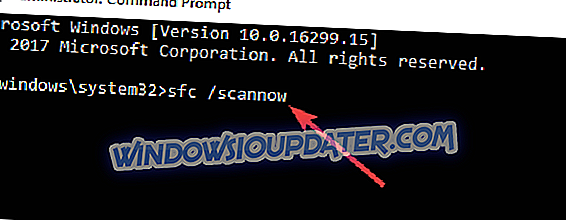
Es kann einige Minuten dauern, bis das Programm vollständig ausgeführt wird. Wenn Sie dies buchen, erhalten Sie eine Nachricht, die den Status Ihres PCs anzeigt. Natürlich müssen Sie sich keine Sorgen machen, wenn der Scan einwandfrei funktioniert und die Dinge wiederhergestellt werden. Möglicherweise müssen Sie jedoch auch die Windows 10-Diskette einlegen, um eventuell fehlende Dateien wiederherzustellen.
Schritt 2: Setzen Sie die Foto-App zurück
Ein weiterer Grund für den Fehler ist, dass die Foto-App möglicherweise eine Abweichung aufweist und dass das Zurücksetzen desselben häufig die Wiederherstellung von Dingen erleichtert. Hier sind die Schritte.
- Klicken Sie auf Start > Einstellungen > Apps > Apps und Funktionen .
- Sie erhalten eine Liste der auf Ihrem PC installierten Apps. Suchen Sie die Foto-App
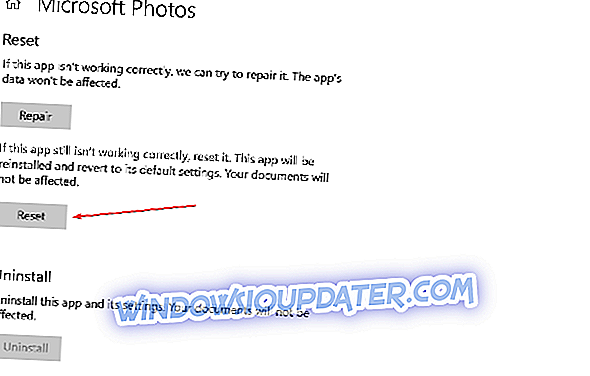
- Klicken Sie auf Erweiterte Optionen und wählen Sie Zurücksetzen .
- Dadurch wird die App auf die Werkseinstellungen zurückgesetzt. Starten Sie Ihren PC neu und prüfen Sie, ob Sie Bilddateien anzeigen können.
Schritt 3: Aktualisieren Sie die Foto-App

Das Aktualisieren einer App ist häufig auch die einfachste Methode, um mit einem Fehler umzugehen.
- Um sicher zu gehen, gehen Sie zum Microsoft Store .
- Klicken Sie auf die drei horizontalen Punkte in der oberen rechten Ecke und wählen Sie Downloads und Uploads .
- Suchen Sie die Foto- App und prüfen Sie, ob für die App ein Update verfügbar ist. Die App sollte automatisch aktualisiert werden, wenn Sie dies so eingestellt haben. Andernfalls sollte die App mit der Registerkarte Update verbunden sein. Klicken Sie darauf, um die App zu aktualisieren.
Schritt 4: Legen Sie die Foto-App als Standard fest, falls dies noch nicht geschehen ist
- Klicken Sie dazu mit der rechten Maustaste auf eine beliebige Bilddatei und wählen Sie Eigenschaften .
- Wählen Sie die Registerkarte Allgemein und klicken Sie auf Ändern .
- Wählen Sie Fotos aus der Liste der angezeigten Anwendungen.
- Klicken Sie auf OK und dann auf Übernehmen und OK im Dialogfeld Eigenschaften .
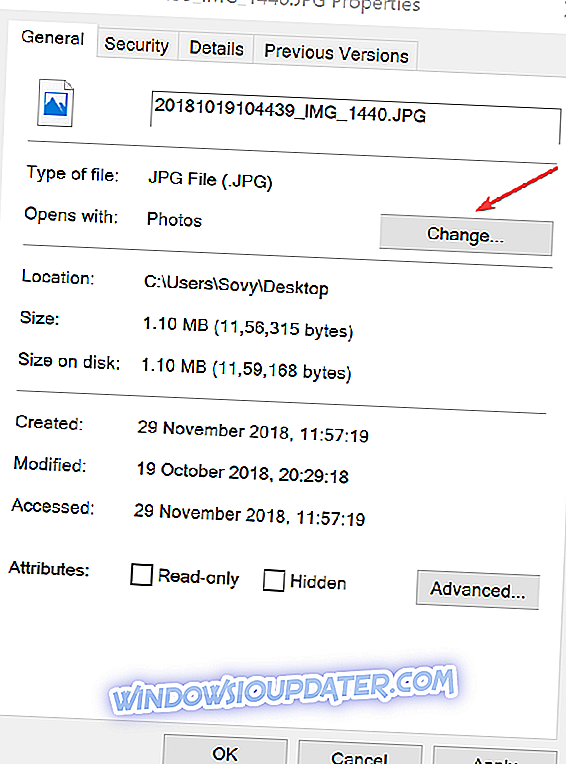
Manchmal erhalten Sie möglicherweise auch eine Fehlermeldung, wenn Sie versuchen, eine UWP- App ( Universal Windows Platform ) auf einem mobilen Gerät auszuführen oder wenn Sie mit XAML arbeiten . Die Lösung hier ist jedoch sehr einfach, da Sie nur den Entwicklermodus auf dem Zielgerät aktivieren müssen. So machen Sie es.
- Klicken Sie auf Start > Einstellungen > Update & Sicherheit .
- Wählen Sie dort auf der Seite Update & Security in der Liste der Optionen im linken Bedienfeld die Option Für Entwickler aus.
- Aktivieren Sie im Abschnitt Für Entwickler den Entwicklermodus .
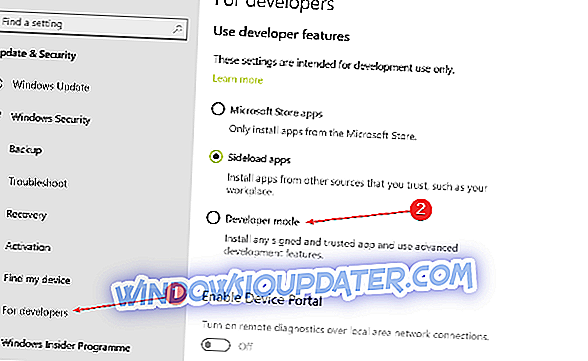
Der Prozess ist für Windows Phone ziemlich ähnlich.

- Wählen Sie Einstellungen > Update & Sicherheit > Für Entwickler .
- Wählen Sie im Abschnitt Für Entwickler den Entwicklermodus aus .
Wenn Sie die Fehlermeldung auf Ihrem Windows Phone- Gerät erhalten, stellen Sie sicher, dass Sie die neueste Version von Windows 10 ausführen . So suchen Sie nach Updates auf einem Windows Phone.
- Wählen Sie Einstellungen > Update und Sicherheit > Windows Update .
- Hier sehen Sie die Registerkarte Nach Updates suchen. Klicken Sie auf, um zu sehen, ob Updates verfügbar sind.
Dies sollte helfen, das Paket zu lösen. Die Fehlermeldung konnte nicht registriert werden.